Филмова студия Windows Live - страница 2, домашно видео 1 - домашно видео
3. Добавете видеоклипове, да ги намали.
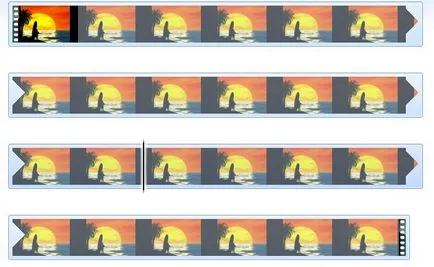
С цел да се "стреч" времева линия, която е, разширяване на мащаба, можете да използвате десния бутон на мишката, кликнете с нея клип и изберете "Увеличение (+)":
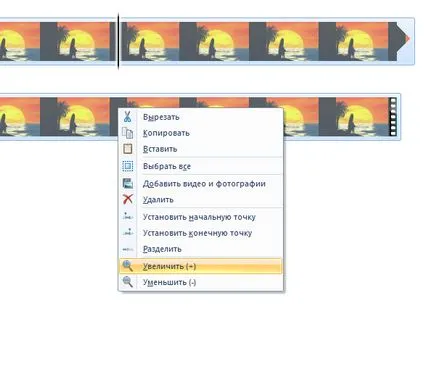
Съответно, за да се намали мащаба, изберете различна команда "Zoom (-)".
NB: Много от вас са известни клавишни комбинации също работят в KW. Например, за да я увеличите, можете просто да кликнете върху "плюс" в цифровата част на клавиатурата, за да се намали - натиснете бутона "минус", но за да започнете или да спрете възпроизвеждане на филм, достатъчно, за да използвате клавиша "празнина". Съответно, ключове работа, както и за бърз достъп. Например, Ctrl + Z отменя предишната операция, CTRL + C - копиране на избрания, Ctrl + V - добавя параметрите копира текущата позиция на курсора, и Ctrl + A - разпределя всички.
В общи линии, с десния бутон на мишката, често се нарича "магически", защото когато се натисне, тя се появи контекстно меню (за съответно за всяка програма сам) и използване на командите, които се появяват в това меню, можете да направите много операции, без да влезем в менюто отметки.
В KW да вмъкнете няколко типа заглавия. Разбира се, възможността за "prettification" и "творчество" в тази програма е много ограничен: можете да изберете шрифт, цвят на шрифта и размера, позицията на екрана, и я прикрепете към един от ефектите, включени в стандартния комплект на произведения със заглавия KW.
Създаване на заглавия на разположение в "Начална страница".
Има три вида заглавия: Заглавие. Заглавие и само на титрите.
Име - името на тигъра е цялата си филм. Той винаги се вмъкват в началото, независимо от позицията на курсора:
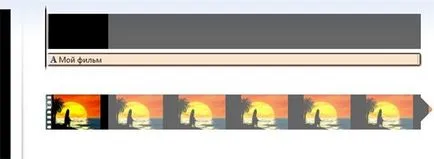
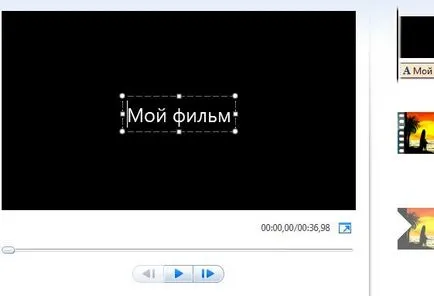
Сега можем да се промени на шрифта, размера, позицията, цвета на шрифта и фона, на който заглавието е налице. В допълнение, ние може да се прилага за титъра на един от многото ефекти, създадени специално за заглавията.
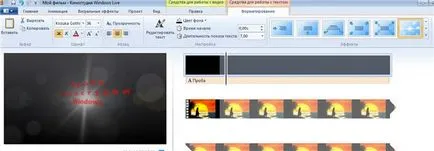
Между другото. Ние обръщаме внимание на факта, че е имало дори и надпис отгоре, над менюто, които вече са на розов фон: "Инструменти за работа с текст". Ако кликнете върху него, след това отиваме в режим на редактиране титър. Ляво - инструмент за управление на шрифта, в центъра - фонов режим и продължителността на заглавия, както и правото - екстри: последиците от появата на заглавието. В непосредствена близост до последните ефекти, виждаме малка стрелка "надолу". Ако тя притисна тя стане достъпна в целия диапазон на ефекти за заглавия:
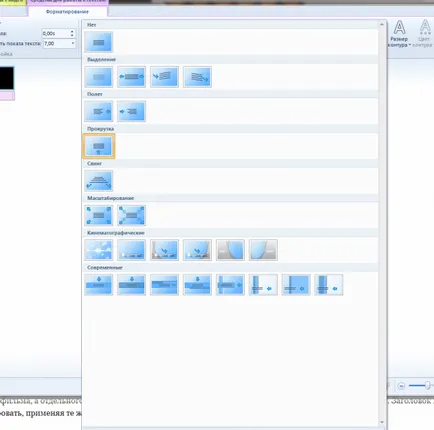
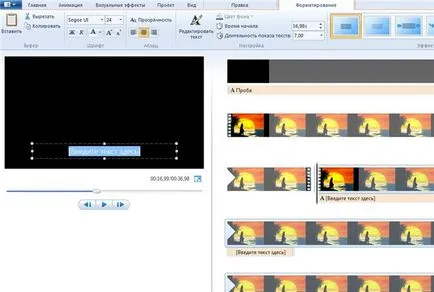
Резултатът може да бъде, например, че титър:
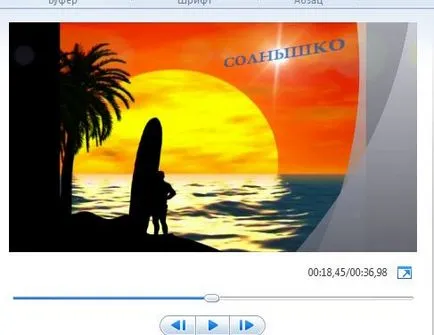
1. Увеличаване на който и да е качество на изображението се влошава.
Той добавя субтитри на един български филм. Работата се извършва от 75% и шанса, че нещо не е кликнал и всички субтитри са станали изскачащ, променяте размера на буквите на много голям. За съжаление, съм пазил на проекта по този начин. Не мога да намеря един отбор, който водеше всички субтитри към един и същ шрифт и тип. Нямам нужда от това "плаващ", искам да се върна към субтитрите се появяват само веднъж. Мога да, разбира се, доведе до всяка реплика на правото Искам да кажа, но това е много празен и тъжен работа. Как да се въвеждат всички субтитри едновременно на един и същ шрифт и напишете?
Причините могат да бъдат много.
1. Размерът на източник от 1280 пиксела, а вие продукцията през 1920 г. (по-висока).
3. Проектът има много различни парчета от различни източници с различни характеристики (различна скорост на предаване, размер на картината, редуващи се полета). Ако работата върви с тези парчета, че би било хубаво да ги преди да монтирате водят до една и съща гледка - за такива, които след това ще покаже на целия филм.
Въпрос. Как да премахнете подзаглавието на един или два изстрела?
В Windows Movie Maker - няма начин.